4K/High-DPI 디스플레이에서 작은 글꼴을 수정하는 방법은 무엇입니까?
4K 또는 높은 DPI 디스플레이(일반적으로 Windows 10)가 있는 컴퓨터에서 일부 소프트웨어를 사용하는 경우 소프트웨어 인터페이스에 글꼴 크기가 너무 작아 소프트웨어의 정상적인 사용에 영향을 줄 수 있는 문제가 있을 수 있습니다. 동일한 문제가 있는 경우 계속 읽어 해결책을 얻으십시오.
1 부분. 4K/High-DPI 디스플레이에서 소프트웨어의 글꼴 크기를 조정하는 방법은 무엇입니까?
파트 2. 추가 지원이 필요한 경우 당사에 문의하십시오.
1 부분. 4K/High-DPI 디스플레이에서 소프트웨어의 글꼴 크기를 조정하는 방법은 무엇입니까?
4K 또는 높은 DPI 디스플레이에서 글꼴 크기가 작다는 문제는 소프트웨어가 고해상도 디스플레이와 호환되지 않기 때문에 발생합니다. 이 문제를 해결하려면 소프트웨어 인터페이스의 DPI가 시스템에 따라 변경되도록 소프트웨어 호환성을 수동으로 설정할 수 있습니다. 따라서 소프트웨어 인터페이스의 글꼴 크기가 조정되고 정상적으로 표시됩니다.
이렇게하려면 다음 단계를 따르십시오.
1 단계. 바탕 화면에서 소프트웨어 아이콘을 마우스 오른쪽 버튼으로 클릭하고 "속성" 옵션을 선택합니다.
2 단계. "호환성"으로 이동하여 "높은 DPI 설정 변경" 옵션을 클릭합니다.
3 단계. "높은 DPI 스케일링 동작을 재정의합니다. 스케일링 수행자:", "시스템"을 선택한 다음 설정을 저장하고 적용하십시오.
4 단계. 실행 중인 소프트웨어를 다시 시작합니다.
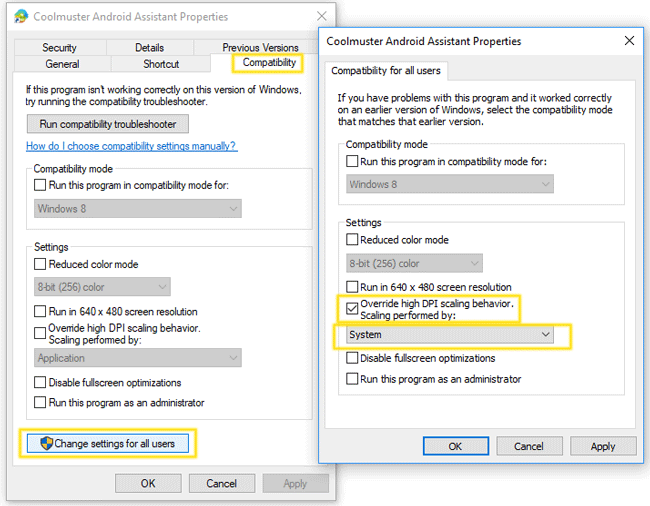
파트 2. 추가 지원이 필요한 경우 당사에 문의하십시오.
도움이 더 필요하신가요? 다음 정보와 함께 support@coolmuster.com 에서 이메일을 통해 저희에게 연락하는 것을 망설이지 마십시오.
(1) 당신의 컴퓨터 시스템은 무엇입니까?
(2) 자신의 문제를 자세히 설명하십시오.
(3) 문제를 보여주기 위해 스크린 샷을 보내주십시오.

연결, 사용 및 설치에 대한 Coolmuster 제품에 대한 자세한 내용은 제품 FAQ 페이지로 이동하여 관련 제품의 FAQ를 열어 필요한 솔루션을 찾으십시오.
